Sie sehen sich die Dokumentation zu Apigee Edge an.
Sehen Sie sich die Apigee X-Dokumentation an. info
Wozu dient dieses Dashboard?
Das Traffic Composition-Dashboard misst den relativen Beitrag Ihrer Top-APIs, Apps, Entwickler und Produkte zu Ihrem Gesamt-API-Programm.
Verwenden Sie den Bericht, um Geschäftsprobleme zu erkennen, z. B. geringere Verkehrstrends oder sinkende Beiträge wichtiger Apps und Entwickler. Anhand dieser Daten können Sie entscheiden, welche Korrekturmaßnahmen Sie ergreifen möchten. Sie können sich auch frühzeitig über neue Entitäten informieren, die zum API-Verkehr beitragen, und Maßnahmen ergreifen, um zu reagieren. So können Sie beispielsweise feststellen, welche neuen Entwickler einen hohen Beitrag leisten, und diese in Pflegeprogramme aufnehmen.
Das Traffic Composition-Dashboard
Rufen Sie das Traffic Composition-Dashboard auf, wie unten beschrieben.
Edge
So greifen Sie über die Edge-Benutzeroberfläche auf das Traffic Composition-Dashboard zu:
- Melden Sie sich unter https://apigee.com/edge an.
- Wählen Sie Analysieren > Entwickler > Traffic-Zusammensetzung.
Klassisches Edge (Private Cloud)
So greifen Sie über die Classic Edge-Benutzeroberfläche auf das Traffic Composition-Dashboard zu:
- Melden Sie sich bei
http://ms-ip:9000an, wobei ms-ip die IP-Adresse oder der DNS-Name des Management Server-Knotens ist. - Wählen Sie Analytics > Traffic-Zusammensetzung aus.
Das Dashboard wird, wie nachstehend gezeigt, geöffnet:

Was misst dieses Dashboard?
Dieses Dashboard verfügt über zwei Messmodi, die Sie mit den Schaltflächen Übersicht und Nach Dimension auswählen.
| Mode | Beschreibung |
|---|---|
| Übersicht | Sie erhalten einen schnellen Überblick über die Traffic-Muster für Proxys, Entwickler-Apps, Produkte und Entwickler. Verwenden Sie diese Ansicht beispielsweise, um zu sehen, welcher Proxy, welche App, welches Produkt oder welcher Entwickler den meisten Traffic erzeugt. |
| Nach Dimension | Hier erhalten Sie eine detailliertere Ansicht der Proxy-, Entwickler-App-, Produkt- und Entwicklerzugriffe. |
Wozu dient der Übersichtsmodus?
Klicken Sie auf Übersicht, um diesen Modus anzuzeigen. In diesem Modus wird eine Reihe von einfachen Grafiken mit Traffic-Muster-Proxys, Entwickler-Apps, Entwicklern und Produkten angezeigt.
Die folgende Abbildung zeigt einen Teil der Übersichtsseite zur Traffic-Zusammensetzung:
| Mode | Beschreibung |
|---|---|
| Top Ten der Proxy-Zugriffe | Zeigt die zehn wichtigsten Proxys an, die vom API-Traffic gemessen wurden. |
| Top Ten des Entwickler-Traffic | Zeigt die zehn wichtigsten Entwickler an, die vom API-Traffic gemessen wurden. |
| Top 10 der Produktzugriffe | Zeigt die zehn wichtigsten Produkte an, die vom API-Traffic gemessen wurden. |
| Top 10 des Apps-Traffic | Zeigt die zehn wichtigsten Entwickler-Apps an, die vom API-Traffic gemessen wurden. |
Wozu der By Dimension-Modus dient
Klicken Sie auf By Dimension, um diesen Modus anzuzeigen. In diesem Modus können Sie detailliertere Informationen zum Daten-Traffic-Muster für bestimmte Proxys, Entwickleranwendungen, Entwickler und Produkte anzeigen. Sie können beispielsweise auf einen Blick sehen, wie der Traffic eines bestimmten Proxy mit allen anderen Proxys verglichen wird.
1. Wählen Sie eine Dimension aus, die überprüft werden soll. Zu den Dimensionen gehören:
- Entwickler-Apps
- Entwickler
- Produkte
- Proxys
2. Wählen Sie die zu überprüfende Dimensionsinstanz aus. Wenn die Dimension beispielsweise Entwickler lautet, wählen Sie einen Entwickler aus der Drop-down-Liste aus oder wählen Sie Alle aus, um Messwerte für alle Entwickler anzuzeigen.
Wenn Sie für eine Bemaßung Alle auswählen, werden im Dashboard Diagramme angezeigt, in denen alle Entitäten miteinander verglichen werden. Das Diagramm "Traffic by Dimension" vergleicht beispielsweise den API-Proxy-Traffic für alle API-Proxys in der Organisation.
In diesem Modus werden folgende Diagramme angezeigt:
Traffic-Zusammensetzung
Zeigt den Traffic für alle Entitäten der ausgewählten Dimension oder für alle Entitäten, die im ausgewählten Zeitintervall kombiniert wurden.
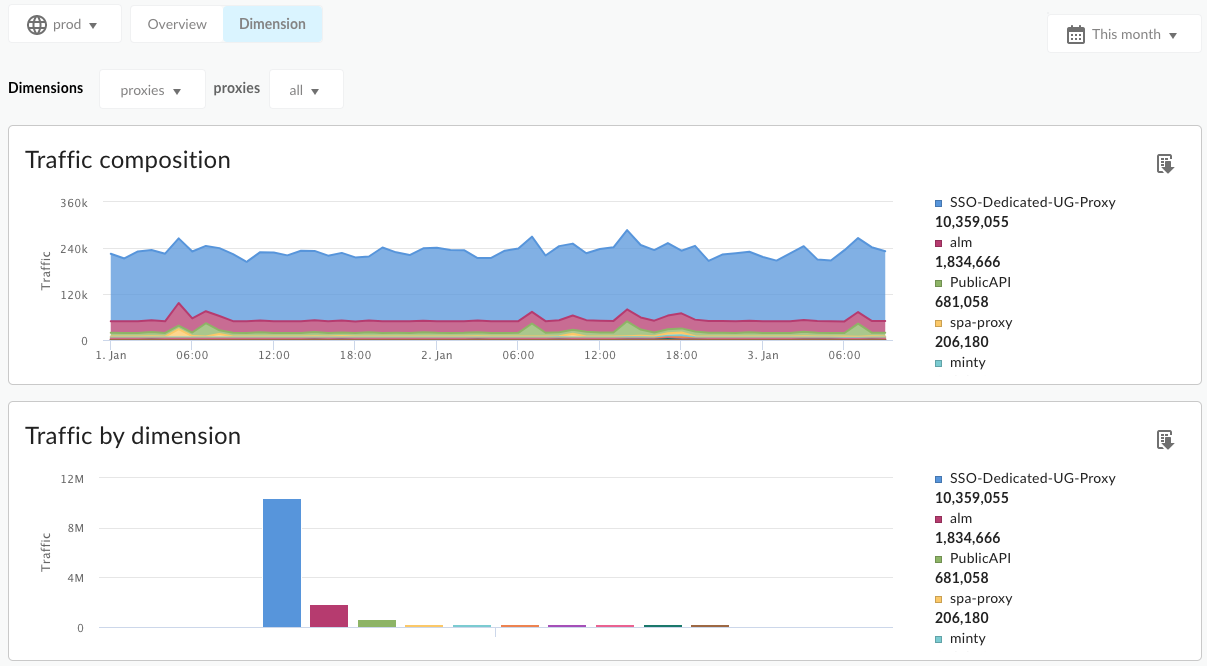
| Modus | Beschreibung |
|---|---|
| Alle Zugriffe mit Dimensionen | Zeigt den Traffic für alle ausgewählten Dimensionen in einem Diagramm an. Dimensionen können API-Proxys, Entwickler-Apps, Entwickler oder Produkte enthalten. |
| Proxy-spezifischer Traffic | Zeigt den Traffic für die ausgewählte Dimension an. |
Top 10 der monatlichen Zusammensetzung
Mit den Kreisdiagrammen dieser Ansicht können Sie die Zugriffsmuster für alle Ihre Proxys, Entwickler-Apps, Produkte oder Entwickler schnell vergleichen.
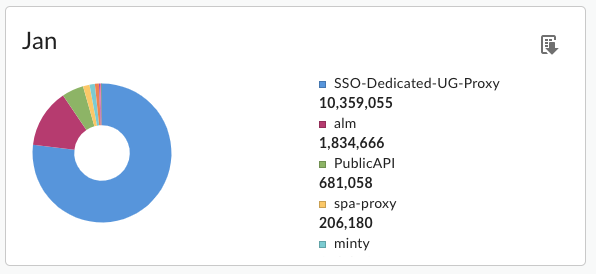
Was sollte ich noch über dieses Dashboard wissen?
Dieses Dashboard verwendet Standardsteuerelemente wie die Datums- und Datenaggregationsauswahl, das Bewegen der Maus über Diagramme für mehr Kontext, das Exportieren von Daten in eine CSV-Datei usw. Weitere Informationen finden Sie unter Analyse-Dashboards verwenden.

